Aufnehmen eines Bildschirmfotos auf dem Mac
Im Menü „Bildschirmfoto“ findest du alle Steuerelemente, die du brauchst, um Bildschirmfotos und Bildschirmaufnahmen zu machen. Während einer Bildschirmaufnahme kannst du auch deine Stimme aufnehmen. Der optimierte Arbeitsablauf lässt dich Fotos und Videos deines Bildschirms aufnehmen, die du dann leicht teilen, bearbeiten oder sichern kannst.
Auf die Steuerelemente der Bildschirmfotos zugreifen. Drücke die Tastenkombination „Command-Umschalt-5“. Du kannst den gesamten Bildschirm, ein ausgewähltes Fenster oder einen Fensterausschnitt fotografieren. Du kannst auch den gesamten Bildschirm oder einen Bildschirmausschnitt aufnehmen.
Verwende die Symbole unten im Bildschirm zum Aufnehmen einer Auswahl 

Nach der Aufnahme eines Bildschirmfotos oder Videos wird eine Miniatur in der Ecke des Bildschirms angezeigt. Bewege die Miniatur in ein Dokument oder einen Ordner, streiche nach rechts, um sie zu sichern oder klicke, um sie zu bearbeiten oder zu teilen.
Hinweis: Du kannst das Dienstprogramm „Bildschirmfoto“ auch im Ordner „Andere“ im Launchpad oder im Finder über „Apps“ > „Dienstprogramme“ öffnen.
Bildschirmfoto markieren. Klicke auf die Miniatur des Bildschirmfotos, um die Markierungswerkzeuge zu verwenden und Anmerkungen zu machen. Du kannst auch auf 
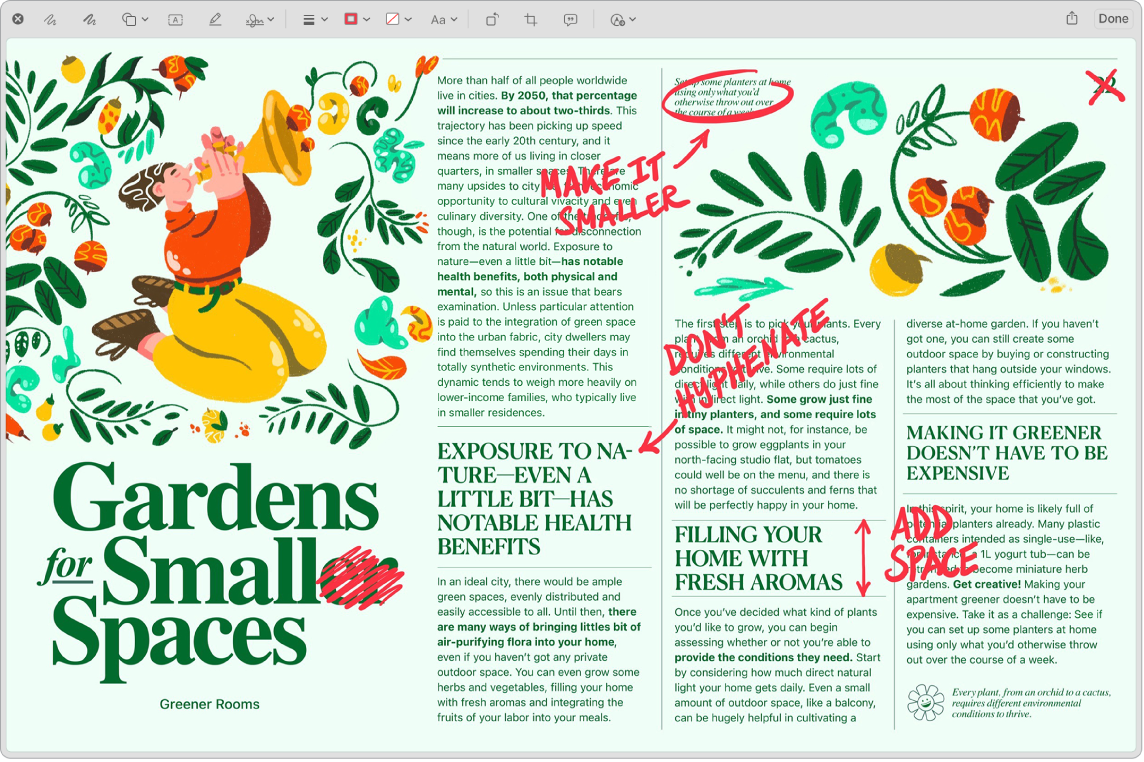
Weitere Infos. Weitere Informationen findest du unter Erstellen von Bildschirmfotos oder Bildschirmaufnahmen auf dem Mac.